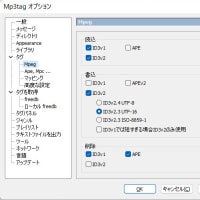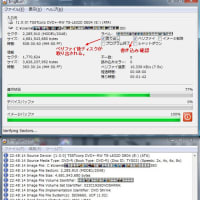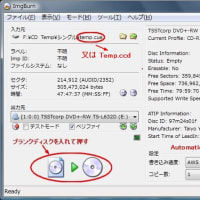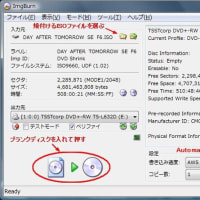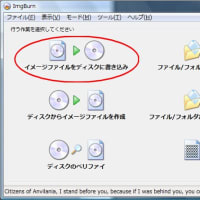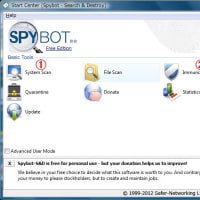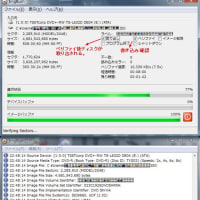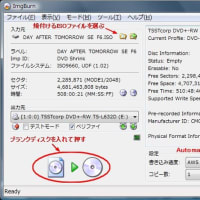Windows 8 Developer Preview English, 32-bit (x86) をダウンロードして保存
VMware Player 4.0 で新規仮想マシンを作成します
ゲストOSはWindows 7を選定



ハードウェアでメモリを2GBを選定
次にVMwareのメニューからWindows 8を選定してOperating System not foundが出たら「CD/DVDの設定変更」でISOイメージのある場所を選び 「仮想マシンを再起動」を押します。 
後は日本語のキーボードを選ぶ以外はそのままインストールします。
インストール後 VMware Toolsをインストールします。
仮想マシンの設定==>VMware Toolsのインストール
インストールした Windows 8の Windows Explorerで D:setup.exeを実行します。

以上
VMware Playerでもインストール出来ましたので参考までに記述しました。